วิธีหยุดฮอตสปอตส่วนบุคคลของ iPhone ไม่ให้เปิดโดยอัตโนมัติ
Personal Hotspot ของ iPhone ของคุณเปิดใช้งานทั้งหมดด้วยตัวเองหรือไม่? นี่คือสิ่งที่คุณต้องทำเพื่อหยุดสิ่งนั้น

ไม่ว่าปัญหาจะเป็นอย่างไร ไม่ว่า5G ไม่ทำงาน iPhone กำลังร้อนขึ้นหรือโทรศัพท์ขาดการเชื่อมต่อเครือข่ายการรีเซ็ต iPhone คือวิธีแก้ปัญหาขั้นสูงสุด แต่การรีเซ็ตหมายถึงอะไรบน iPhone และจะเกิดอะไรขึ้นเมื่อคุณรีเซ็ต iPhone ของคุณ เรามาค้นหาคำตอบเหล่านี้และอื่นๆ อีกมากมายได้ในบทความนี้
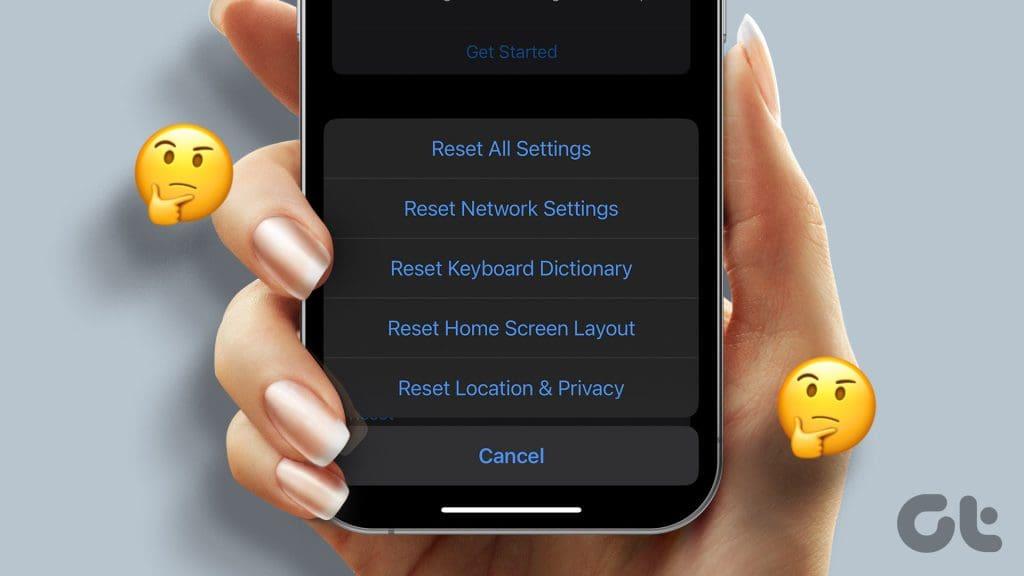
พูดง่ายๆ ก็คือการรีเซ็ตหมายถึงการเปลี่ยนกลับเป็นค่าเริ่มต้นหรือการตั้งค่าจากโรงงาน เช่น เหมือนกับตอนที่คุณซื้อ iPhone ครั้งแรก อย่างไรก็ตาม iPhone มีตัวเลือกการพักหลายแบบ และขึ้นอยู่กับตัวเลือกการรีเซ็ตที่เลือก เฉพาะการตั้งค่าที่เลือกเท่านั้นที่จะเปลี่ยนกลับไปเป็นค่าดั้งเดิม โดยไม่ส่งผลกระทบต่อข้อมูลหรือการตั้งค่าอื่นๆ
เมื่อพูดถึงการดำเนินการ Apple มีตัวเลือกหลักสองตัวเลือก ได้แก่ 'ลบเนื้อหาและการตั้งค่าทั้งหมด' และ 'รีเซ็ต' โดยเฉพาะอย่างยิ่ง การรีเซ็ตจะแยกออกเป็นการรีเซ็ตตามการตั้งค่า ดังนั้นคุณจึงไม่ต้องรีเซ็ตอุปกรณ์ทั้งหมดเนื่องจากมีปัญหาเล็กน้อย
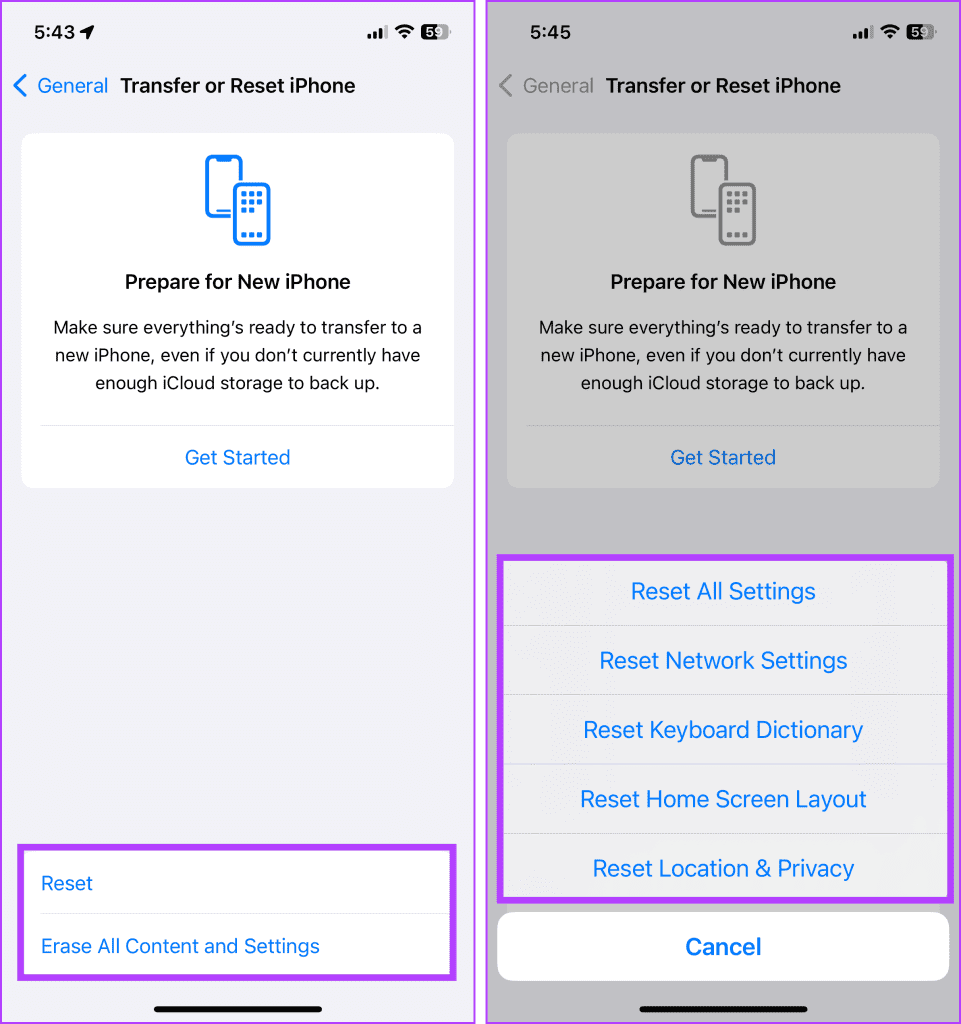
ดังที่ชัดเจนจากคำนี้ ลบเนื้อหาและการตั้งค่าทั้งหมด จะลบ iPhone ของคุณออกอย่างสมบูรณ์ เช่น ลบข้อมูลปัจจุบันทั้งหมด และคืนโทรศัพท์กลับไปสู่การตั้งค่าดั้งเดิม ในทางกลับกัน การรีเซ็ตจะรีเซ็ตการตั้งค่าบน iPhone ของคุณโดยไม่ขัดขวางข้อมูล สื่อ หรือแอปใดๆ ที่จัดเก็บไว้ในอุปกรณ์
เนื่องจากเป็นการล้างแคช พร้อมทั้งล้างข้อมูลและการตั้งค่าอื่นๆ ที่ไม่จำเป็น โดยทั่วไปการรีเซ็ตการตั้งค่า iPhone หรือการรีเซ็ตเป็นค่าจากโรงงานจะปรับปรุงทั้งประสิทธิภาพและอายุการใช้งานแบตเตอรี่ อย่างไรก็ตาม เว้นแต่ว่าคุณกำลังเผชิญกับปัญหาประสิทธิภาพหลักหรือปัญหาแบตเตอรี่ ความแตกต่างจะมีเพียงเล็กน้อยเท่านั้น
ดังนั้น เราขอแนะนำไม่ให้คุณรีเซ็ตการตั้งค่า iPhone โดยไม่ได้ตั้งใจ และสงวนไว้สำหรับการแก้ไขปัญหาฉุกเฉินที่สำคัญบางประการ ให้ดูคำแนะนำเหล่านี้เพื่อรักษาสุขภาพแบตเตอรี่หรือแก้ไขความล่าช้าของ iPhone
ดังที่แสดงและอธิบายไว้ข้างต้น มีการตั้งค่าต่างๆ มากมายสำหรับการรีเซ็ตภายใต้ตัวเลือกการรีเซ็ต นี่เป็นบทสรุปเกี่ยวกับข้อเสนอแต่ละข้อ
โดยเฉพาะอย่างยิ่ง เมื่อคุณรีเซ็ตการตั้งค่าบางอย่าง คุณจะได้รับแจ้งให้ป้อนรหัสผ่าน การอนุญาต และการตั้งค่าแบบกำหนดเองที่ถูกรีเซ็ตอีกครั้ง ดังนั้นอย่าลืมจดรหัสผ่านหรือข้อมูลที่สำคัญก่อนรีเซ็ต
ก่อนที่เราจะดำเนินการลบข้อมูลหรือการตั้งค่าบน iPhone ให้ตรวจสอบส่วนด้านล่างเพื่อให้แน่ใจว่าข้อมูลหรือรหัสผ่านที่สำคัญของคุณจะไม่ถูกโยนทิ้ง
ตอนนี้ก็เกือบจะพอแล้วหากคุณรีเซ็ต iPhone ของคุณเพื่อแก้ไขปัญหาหรือบำรุงรักษาทั่วไป อย่างไรก็ตาม หากคุณส่งต่อหรือขาย iPhone ของคุณทิ้ง ให้ตรวจสอบการตั้งค่าและเงื่อนไขต่อไปนี้ด้วย
ขั้นตอนที่ 1 : เปิดการตั้งค่าและไปที่ทั่วไป
ขั้นตอนที่ 2 : เลื่อนไปที่ด้านล่างและเลือก 'ถ่ายโอนหรือรีเซ็ต iPhone'
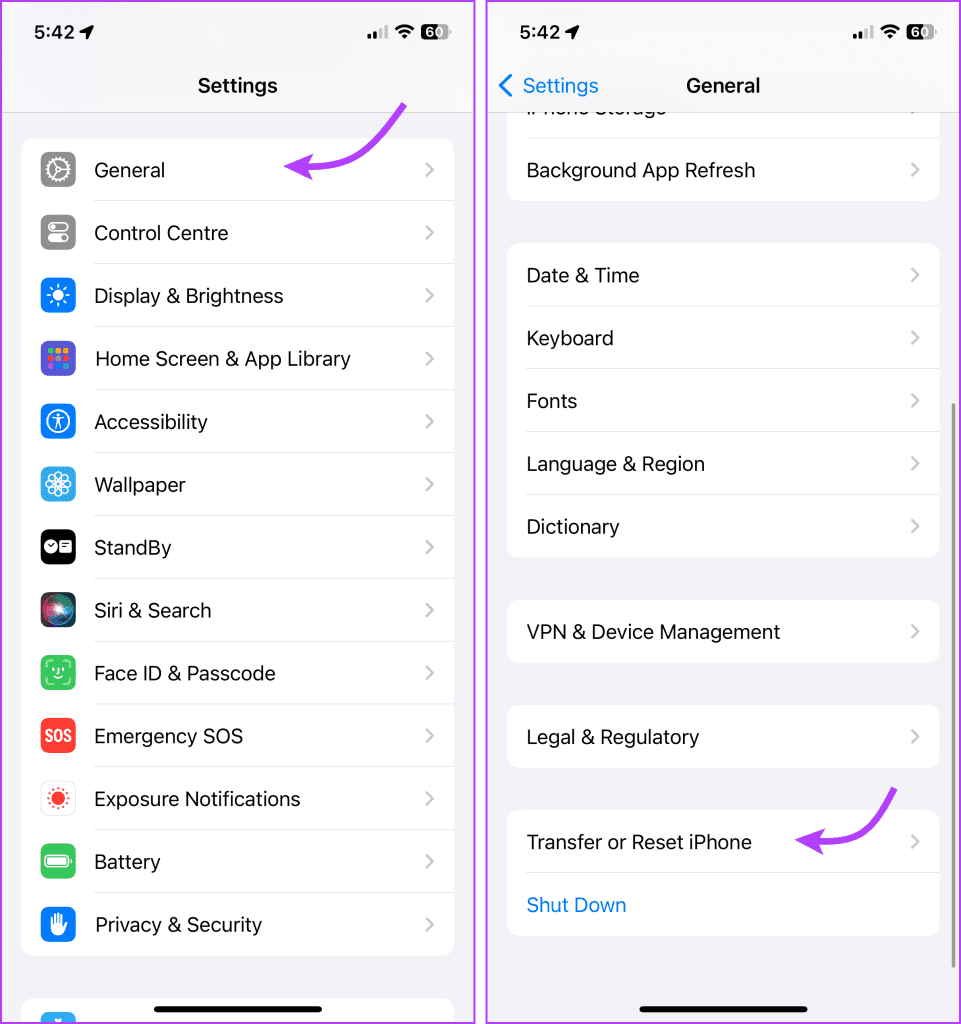
ขั้นตอนที่ 3 : หากต้องการรีเซ็ตข้อมูลทั้งหมดเป็นค่าเริ่มต้น ให้เลือก 'ลบเนื้อหาและการตั้งค่าทั้งหมด' → ดำเนินการต่อ → ป้อนรหัสผ่านอุปกรณ์ของคุณ

ขั้นตอนที่ 4 : หากต้องการรีเซ็ตการตั้งค่าเฉพาะ ให้เลือกรีเซ็ต → เลือกตัวเลือกการรีเซ็ต → ป้อนรหัสผ่านอุปกรณ์ของคุณ

1. การรีเซ็ตจะลบทุกอย่างหรือไม่
ไม่ ขึ้นอยู่กับตัวเลือกการรีเซ็ตที่เลือก iPhone จะลบ/รีเซ็ตการเปลี่ยนแปลงที่ทำกับการตั้งค่าและข้อมูลที่เกี่ยวข้องเท่านั้น จะไม่ส่งผลกระทบต่อข้อมูลใดๆ ที่จัดเก็บไว้ในอุปกรณ์ของคุณ เว้นแต่คุณจะเลือกที่จะลบเนื้อหาและการตั้งค่าทั้งหมด
2. การรีเซ็ต iPhone ช่วยกำจัดไวรัสและแฮ็กหรือไม่
มันขึ้นอยู่กับประเภทของมัลแวร์ที่คุณกำลังเผชิญอยู่ บางครั้งการรีเซ็ตการตั้งค่าบางอย่างก็อาจช่วยได้ แต่ในบางครั้งคุณจะต้องรีเซ็ต iPhone เป็นค่าเริ่มต้นจากโรงงาน อย่างไรก็ตาม นี่อาจไม่ใช่วิธีการรับประกัน โดยเฉพาะอย่างยิ่งหากคุณกำลังเผชิญกับภัยคุกคามที่ซับซ้อน ดังนั้นลองทำสิ่งนั้นสักครั้ง แต่หากไม่ได้ผลโปรดติดต่อผู้เชี่ยวชาญ
ไม่บ่อยนักที่ iPhone ต้องการการดำเนินการแก้ไขปัญหาเต็มรูปแบบ นอกจากนี้ เมื่อใดก็ตามที่เกิดปัญหา การแก้ไขง่ายๆ เช่น การรีสตาร์ทโทรศัพท์หรือการรีสตาร์ทแอปที่มีปัญหาก็สามารถทำงานได้
แต่เมื่อพูดถึงการรีเซ็ต iPhone หรือการตั้งค่าเพื่อแก้ไขปัญหา เราดีใจที่ iPhone มีตัวเลือกที่หลากหลาย ดังนั้นเราจึงสามารถแก้ไขปัญหาได้โดยไม่กระทบต่อข้อมูลที่จัดเก็บไว้ในอุปกรณ์
คุณทำอะไร? สิ่งนี้ทำให้สิ่งต่าง ๆ ง่ายขึ้นหรือทำให้ซับซ้อน แบ่งปันความคิดเห็นของคุณในความคิดเห็นด้านล่าง
Personal Hotspot ของ iPhone ของคุณเปิดใช้งานทั้งหมดด้วยตัวเองหรือไม่? นี่คือสิ่งที่คุณต้องทำเพื่อหยุดสิ่งนั้น
iPhone ที่ไม่ได้รับอีเมลอาจนำไปสู่ชั่วโมงการทำงานที่ไม่เกิดผล ต่อไปนี้เป็นวิธีที่ดีที่สุดในการแก้ไขปัญหา
GIF ไม่ใช่รูปแบบสื่อที่สะดวกที่สุดสำหรับการแชร์ ตรวจสอบวิธียอดนิยมในการแปลง GIF เป็น MP4 บน iPhone
กำลังมองหาวิธีตรวจสอบอุณหภูมิบน iPhone ของคุณหรือไม่? นี่คือวิธีทั้งหมดที่คุณสามารถระบุได้
กำลังมองหาวิธีกำจัดการเชื่อมต่อของคุณไม่เป็นส่วนตัวใน Safari บน iPhone และ iPa หรือไม่? อ่านบทความของเราเกี่ยวกับเก้าวิธีในการทำเช่นนั้น!
หาก Contact Poster ไม่ทำงานบน iPhone ของคุณ ต่อไปนี้เป็นวิธีการแก้ไขปัญหาบางอย่างที่จะช่วยคุณแก้ไขปัญหาเดียวกัน
คุณสมบัติป้อนอัตโนมัติ OTP ของ iPhone ของคุณไม่ทำงานใช่ไหม ไม่ต้องกังวล; ทำตาม 7 วิธีง่ายๆ แต่มีประสิทธิภาพเหล่านี้เพื่อคืนค่าฟังก์ชันการทำงาน
ลืมการคำนวณที่คุณเคยทำมาก่อนใช่ไหม ต่อไปนี้เป็น 5 วิธีที่คุณสามารถใช้เพื่อดูประวัติเครื่องคิดเลขบน iPhone ของคุณ
ไม่สามารถดูวิดีโอในโหมด Picture-in-Picture บน iPhone ของคุณได้ใช่ไหม คำแนะนำเกี่ยวกับวิธีแก้ไขการแสดงภาพซ้อนภาพไม่ทำงานบน iPhone
ไม่สามารถเรียกดูโดยไม่ระบุชื่อใน Safari ได้ใช่ไหม ต่อไปนี้เป็นวิธีแก้ไข Safari Private Browsing ไม่พร้อมใช้งานบน iPhone หรือ iPad









